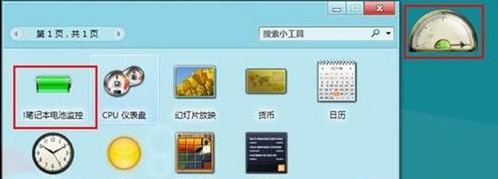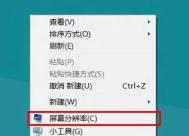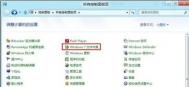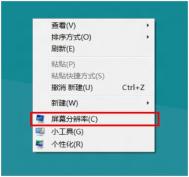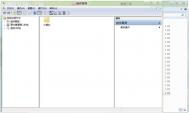Win8如何进行外接显示设置
Win8进行外接显示设置的方法如下:
方法一:
(本文来源于图老师网站,更多请访问http://m.tulaoshi.com/windowsxitong/)1.桌面点击右键选择屏幕分辨率。
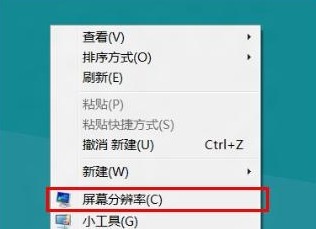
2.在多显示器选项中选择所需的显示方式,点击确定即可。
(本文来源于图老师网站,更多请访问http://m.tulaoshi.com/windowsxitong/)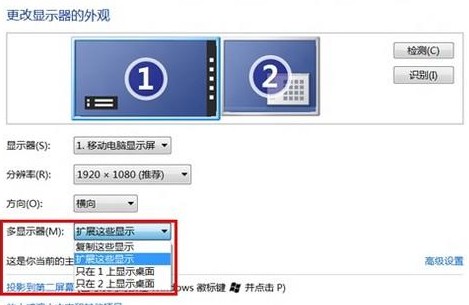
方法二:
1.将鼠标放置在屏幕的有右下角,在出来的菜单中选择设备。
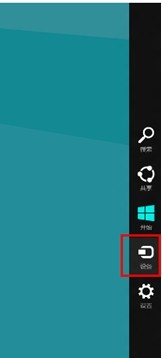
2.选择第二屏幕。
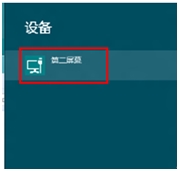
3.这时将可以看到外接显示的方式,点击所需要的即可。
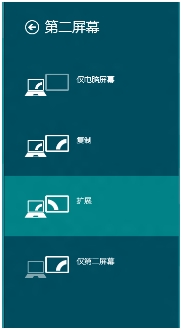
Win8如何显示隐藏Tulaoshi.com文件夹
Win8显示隐藏文件夹的方法如下:
1、打开任意一个文件夹,按"ALT键"弹出工具栏。
2、点击查看。
3、勾选隐藏的项目,如果需要取消显示隐藏,取(图老师整理)消勾选隐藏的项目即可。
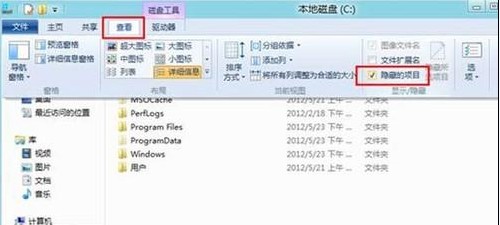
Win8如何联机获取小工具
Win8联机获取小工具的方法如下:
1、在桌面空白处,点击鼠标右键,在弹出菜单中选择小工具。
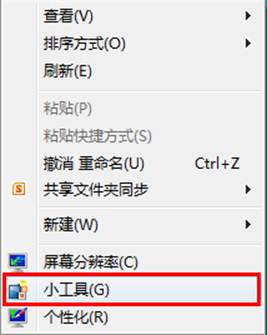
2、现在的Windows 8消费者预览版没有直接下载小工具的按钮,需要点击显示详细信息,再点击隐私声明。
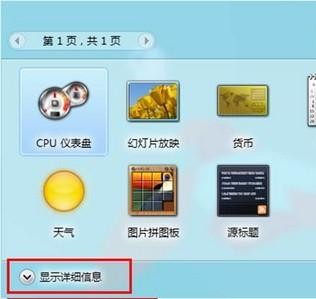

3、点击隐私声明后会弹出微软官网,点击下载,之后点击小工具。
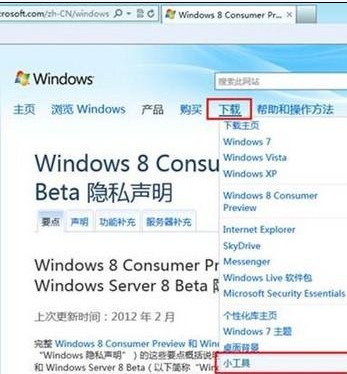
4、以下载笔记本电池小工具为例。
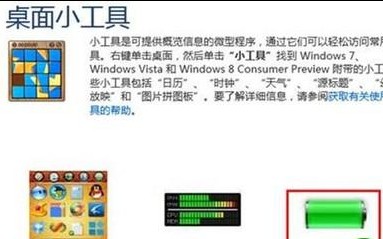
5、下载完成后安装。
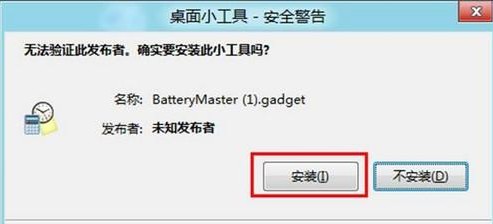
6、安装后小工具中会出现电池小工具,桌面也会出现电池小工具。